أوامر Powershell الأكثر فائدة: ورقة الغش مع أمثلة
نشرت: 2023-07-23- الشروع في العمل مع PowerShell
- الغوص العميق في هياكل أوامر PowerShell
- إدارة الملفات والمجلدات
- إدارة عمليات النظام
- ادارة الشبكة
- إدارة الدليل النشط
- إدارة سجل الأحداث
- مراقبة الأداء وتحليله
- جلسات العمل عن بُعد و PowerShell
- نُهج الأمان والتنفيذ
- تقنيات PowerShell المتقدمة
- 30 أمر PowerShell إضافيًا أدناه
- خاتمة
- التعليمات
- كيف يمكنني استخدام أوامر Windows PowerShell؟
- كيف يمكنني الحصول على قائمة أوامر PowerShell في Windows 7؟
- هل يمكنني استخدام PowerShell على أنظمة بخلاف أنظمة Windows؟
- هل يمكنني كتابة نصوص في PowerShell؟
- هل يمكنني استخدام PowerShell لإدارة البيئات المستندة إلى السحابة؟
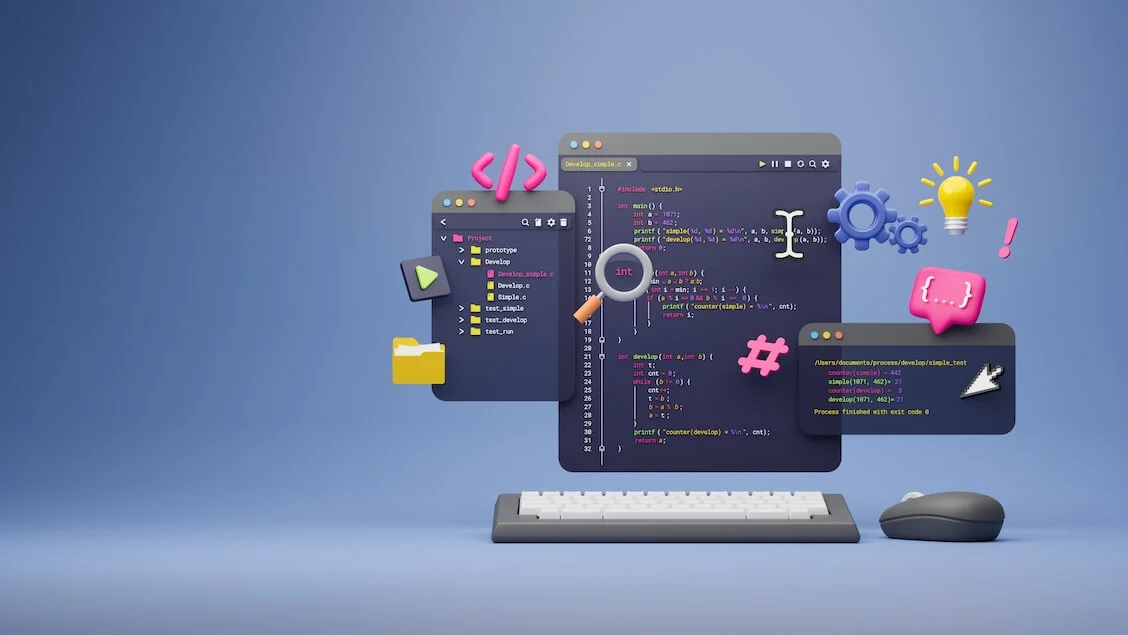
إذا كنت قد استمتعت في أي وقت بالغوص في عالم إدارة النظام ، فمن المحتمل أنك واجهت أوامر Windows PowerShell و PowerShell. إنها أداة سهلة الاستخدام ، وهي لغة برمجة نصية تتيح لك الوصول إلى الأعمال الداخلية لنظام التشغيل الخاص بك.
إنه يتفوق على موجه الأوامر التقليدي (CMD) ، مما يوفر المزيد من القوة والمرونة والتحكم.
بخلاف CMD ، الذي يستخدم إرشادات سطر أوامر بسيطة ، يستخدم Windows PowerShell لغة أكثر شمولاً ، باستخدام قائمة أوامر PowerShell ، أو أوامر cmdlets لمهام النظام المعقدة.
بصفتك مسؤول النظام ، يمكن أن يشهد عملك تحسينات كبيرة باستخدام هذه الأداة في ترسانتك. لا يتعلق الأمر فقط بجعل الأمور أسهل ؛ يتعلق الأمر بالكفاءة والدقة والقدرة على أتمتة المهام المتكررة.
الشروع في العمل مع PowerShell
الآن بعد أن أصبحت معتادًا على ماهية PowerShell ، حان الوقت للتعمق فيه. البداية بسيطة للغاية. لديك طريقان رئيسيان:
- وحدة تحكم PowerShell
- بيئة البرمجة النصية المتكاملة (ISE).
وحدة التحكم هي واجهة سطر الأوامر الخاصة بك. إنه مسار مباشر لأوامرك للوصول إلى النظام والتعامل معه. ISE ، من ناحية أخرى ، هو ملعبك للبرمجة النصية. إنه المكان الذي يمكنك فيه كتابة برامج PowerShell النصية واختبارها وتصحيح أخطائها في بيئة ودية تتمحور حول المستخدم.
لمساعدتك في تدحرج الكرة ، دعنا نغطي بعض أوامر PowerShell الأساسية .

الوصف : يعرض معلومات التعليمات حول أوامر وموضوعات Windows PowerShell .
مثال : ستعرض كتابة Get-Help Get-Process المساعدة لأمر Get-Process.
كما يوحي اسمه ، Get-Help هو دليلك عبر عالم PowerShell . إنه دليل مدمج يتيح لك استكشاف وظائف الأوامر الأخرى.

الوصف : استرداد قائمة بجميع الأوامر المتوفرة في PowerShell.
مثال : إدخال Get-Command -Module ActiveDirectory سيسرد كافة الأوامر المتوفرة في الوحدة النمطية ActiveDirectory.
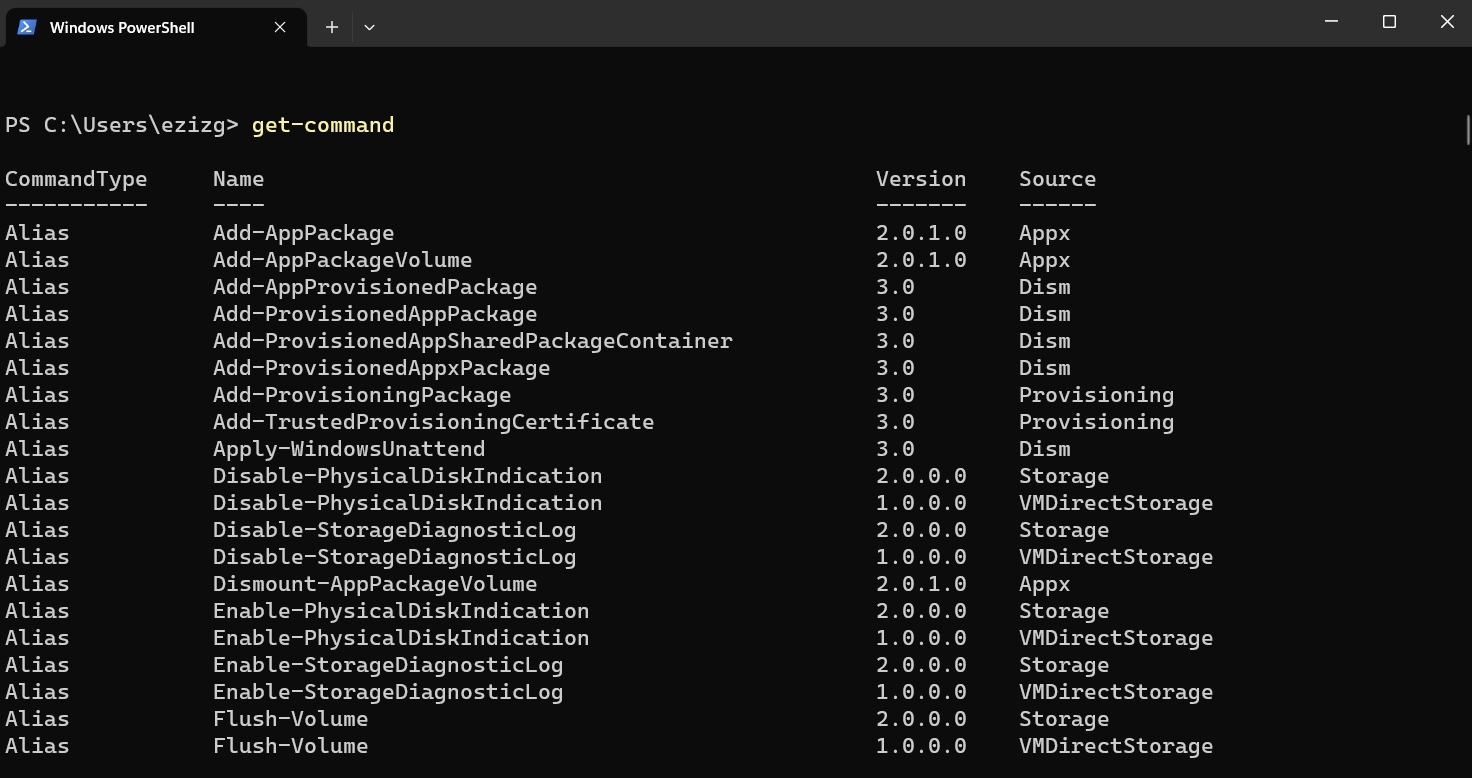
Get-Command هي أداة قيمة أخرى في ورقة الغش الخاصة بأوامر PowerShell . باستخدامه ، يمكنك عرض كل أمر يقدمه PowerShell.
الغوص العميق في هياكل أوامر PowerShell
تم إنشاء أوامر PowerShell حول ثلاثة هياكل رئيسية: أوامر cmdlets والأسماء المستعارة والنصوص.
Cmdlets (Command-Lets) هي قلب PowerShell. إنها أوامر خفيفة الوزن تؤدي وظائف محددة. على عكس البرامج التقليدية القابلة للتنفيذ ، فإن أوامر cmdlets هي كائنات من فئة .NET Framework - جرعة كبيرة ، أليس كذلك؟ ببساطة ، إنها أجزاء من التعليمات البرمجية التي تقوم بأشياء ، مثل جلب البيانات ، أو تغيير إعدادات النظام ، أو تشغيل العمليات.

الوصف : استرداد قائمة بجميع العمليات الجارية
مثال : سيظهر لك الدخول إلى Get-Process جميع العمليات التي تعمل حاليًا على نظامك.
الأسماء المستعارة هي مجرد اختصارات لأوامر cmdlets. على سبيل المثال ، بدلاً من كتابةGet-ChildItem، يمكنك ببساطة كتابةdir، وهو أسرع وأسهل في التذكر.
البرامج النصية ، أخيرًا ، هي ملفات نصية تحتوي على سلسلة من أوامر cmdlets ليتم تشغيلها بالترتيب. إنها العمود الفقري للأتمتة ، مما يسمح لك بتشغيل المهام المعقدة دون إدخال يدوي. من خلال هذه المعرفة والقائمة المتزايدة لأوامر PowerShell ، أنت في طريقك لتصبح محترفًا في PowerShell.
إدارة الملفات والمجلدات
يمكن أن يكون تولي دفة نظام الملفات مهمة شاقة. لحسن الحظ ، تقدم PowerShell يد المساعدة. باستخدام ترسانة من أوامر cmdlets ، يمكنك إدارة الملفات والمجلدات بسلاسة.

الوصف : يعرض العناصر والعناصر الفرعية في المواقع المحددة.
مثال : إدخال Get-ChildItem C: \ Documents وستظهر لك جميع العناصر داخل دليل المستندات.
يعد أمر cmdlet هذا عضوًا مهمًا في قائمة أوامر PowerShell لإدارة الملفات. فهو لا يسرد الملفات والمجلدات فحسب ، بل يمكنه أيضًا التعمق في الدلائل التي تكشف عن الكنوز المخفية بداخلها.

الوصف : لإنشاء عنصر جديد ، مثل ملف أو مجلد.
مثال : اكتب New-Item -Path.-اسم "file.txt" -ItemType "file" -Value "الدليل الحالي للملف التجريبي للعنصر الجديد بوويرشيل."
وشاهد ملفًا جديدًا ، file.txt ، يظهر إلى الوجود في مجلد المستندات.
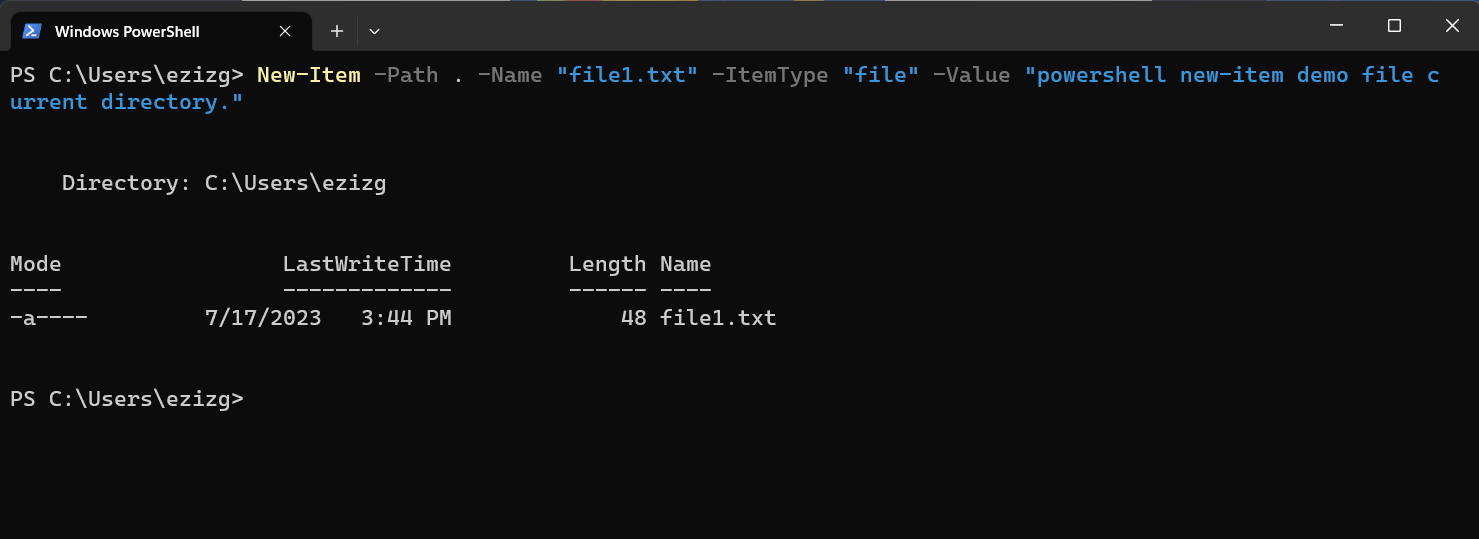
إدارة عمليات النظام
الآن ، دعنا نحول التروس ونتحدث عن عمليات النظام. فكر فيهم على أنهم طاقم العمل وراء الكواليس في إنتاج مسرحي ، يعملون بجد خلف الكواليس للتأكد من استمرار العرض دون أي عوائق. يوفر PowerShell أوامر لمراقبة هؤلاء الأبطال المجهولين ومعالجتهم وإدارتهم.

الوصف: استرداد حالة قائمة العمليات المحددة.
مثال: سيؤدي الدخول إلى Get-Process إلى عرض جميع العمليات التي تعمل حاليًا على جهازك.
ما سبق هو أحد أوامر PowerShell الأكثر استخدامًا في نظام التشغيل Windows 10 لإدارة عمليات النظام. يوفر لقطة لما يحدث خلف شاشتك.
العمل مع الخدمات
تمامًا مثل عمليات النظام ، تعد الخدمات بمثابة تروس مهمة في العجلة تحافظ على أنظمتنا تعمل بسلاسة. هناك برامج تعمل في الخلفية ، وباستخدام PowerShell ، يمكنك مراقبتها عن كثب.

الوصف : استرداد حالة الخدمات على كمبيوتر محلي أو بعيد.
مثال : عند تشغيل Get-Service ، ستحصل على تحديث حالة على جميع الخدمات على جهاز الكمبيوتر الخاص بك.

الوصف : يوقف خدمة واحدة أو أكثر قيد التشغيل.
مثال : ستوقف خدمة Stop-Service -Name "serviceName" الخدمة المحددة.
أمثلة أوامر PowerShell هذه فقط تخدش سطح ما يمكنك القيام به باستخدام PowerShell. يكمن الجمال الحقيقي لـ PowerShell في مرونته ومدى إمكانية تخصيصه لتلبية احتياجاتك الخاصة.
ادارة الشبكة
قد تبدو إدارة الشبكة وكأنها تحاول حل أحجية الصور المقطوعة بقطع لا نهائية. لحسن الحظ ، مع PowerShell ، لا تخلو من الأدوات لتسهيل هذه المهمة. فيما يلي بعض من أهم أوامر PowerShell لمساعدتك.

الوصف : يعرض معلومات تشخيصية للاتصال.
مثال : اكتب Test-NetConnection لاختبار اتصال الشبكة بجهازك.
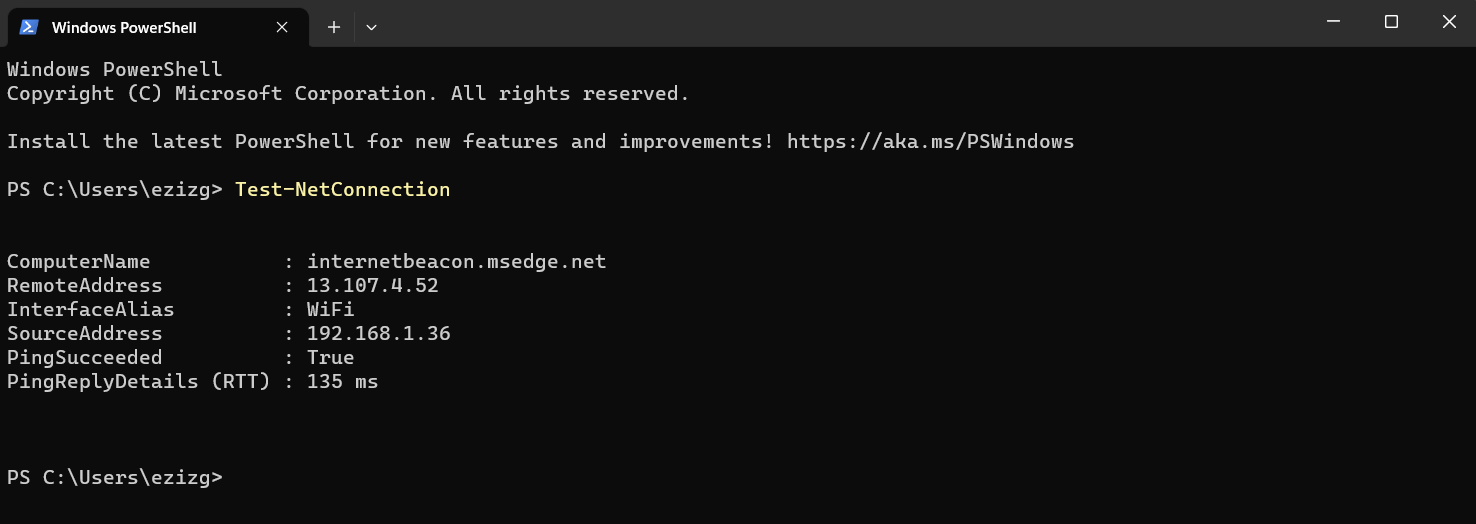

الوصف : يعرض تكوين عنوان IP.
مثال : يكشف تشغيل Get-NetIPAddress عن تفاصيل عنوان IP لجهازك.
يمكن أن تساعد أوامر cmdlets هذه في تشخيص المشكلات والكشف عن تفاصيل تكوين الشبكة الأساسية.
إدارة الدليل النشط
في عالم إدارة الشبكة ، Active Directory (AD) هو مدير المكتب ، حيث يتتبع كل مورد شبكة. يأتي PowerShell مليئًا بأوامر مفيدة لجعل إدارة AD أمرًا سهلاً.

الوصف : استرداد كائن مستخدم أو إجراء بحث لاسترداد كائنات مستخدم متعددة.
مثال : Get-ADUser -Filter * سيعرض قائمة بجميع المستخدمين في إعلانك.

الوصف : إنشاء مستخدم إعلان جديد.
مثال : باستخدام أمر مثل New-ADUser -Name "JohnDoe" ، يمكنك إنشاء مستخدم جديد باسم JohnDoe.
إدارة سجل الأحداث
تشبه سجلات الأحداث يوميات نظامك ، حيث تسجل أفكاره وأفعاله. إنها أداة لا تقدر بثمن لاستكشاف الأخطاء وإصلاحها. فيما يلي كيفية تشغيل أوامر PowerShell في Windows 10 التي تتفاعل مع سجلات الأحداث الخاصة بك.

الوصف : الحصول على الأحداث في سجل الأحداث ، أو قائمة بسجلات الأحداث.
مثال : Get-EventLog -LogName System سيعرض سجلات أحداث النظام.

الوصف : مسح كافة الإدخالات من سجلات الأحداث المحددة.
مثال : Clear-EventLog -LogName "التطبيق" سوف يمسح السجل نظيفًا لسجل أحداث التطبيق الخاص بك.
من المهم أن تتذكر أنه على الرغم من أن هذه بعض أوامر PowerShell الأكثر شيوعًا ، إلا أن هناك عددًا لا يُحصى لاستكشافه. إن قابلية تكيف PowerShell ووظائفه القوية تجعله أداة لا غنى عنها لأي مسؤول نظام.
مراقبة الأداء وتحليله
مثل الأوركسترا المضبوطة جيدًا ، يحتاج نظامك إلى ضبط منتظم لأداء أفضل أداء. تضمن مراقبة الأداء استخدام موارد النظام بشكل فعال. فيما يلي بعض أوامر Windows PowerShell التي تتيح لك إلقاء نظرة خاطفة على الغطاء.

الوصف : استرداد حالة قائمة العمليات المحددة.
مثال : يُظهر تشغيل Get-Process جميع العمليات التي تعمل حاليًا على جهازك.
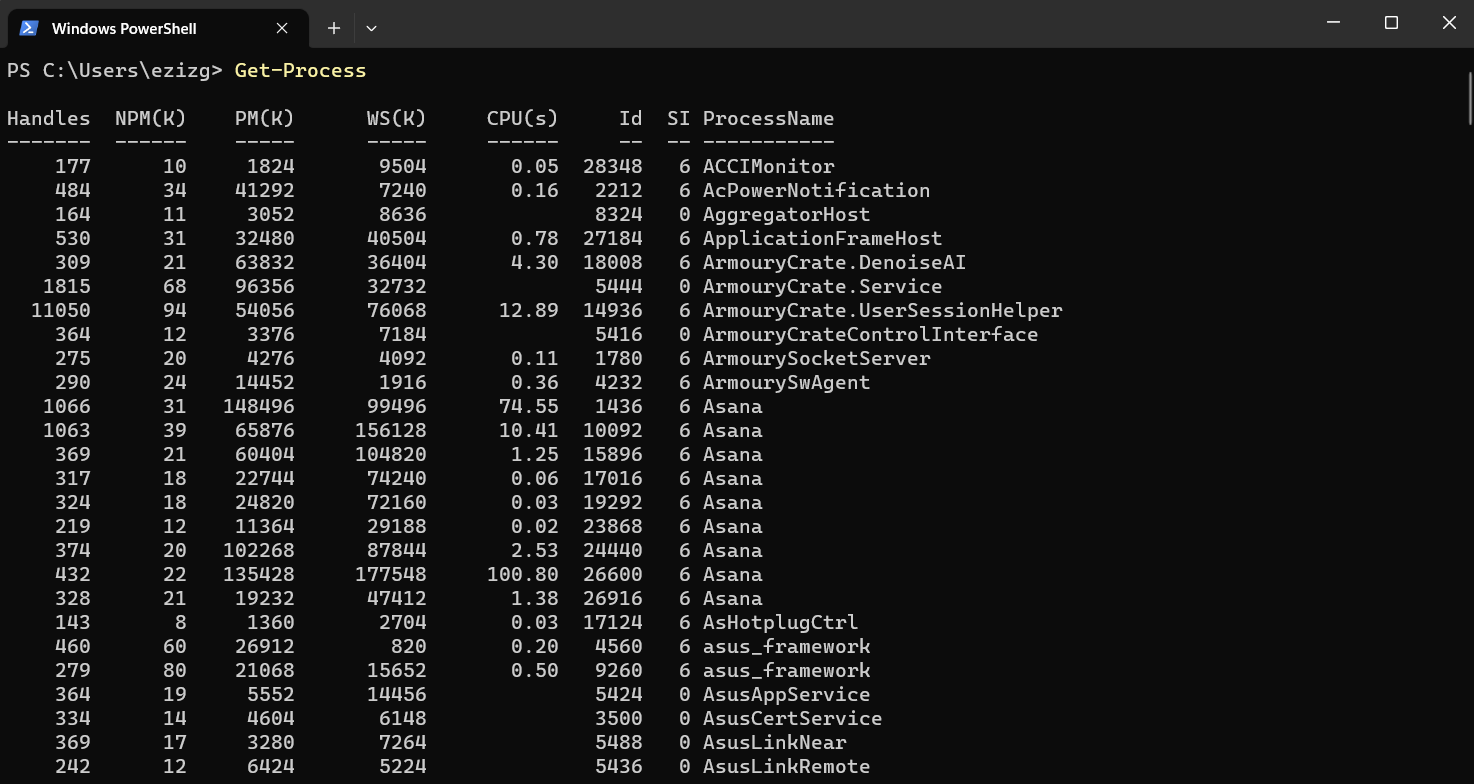


الوصف : يقيس الوقت المستغرق لتشغيل كتل البرامج النصية.
مثال : سيكشف Measure-Command {Get-Process} عن الوقت المستغرق لتنفيذ أمر Get-Process.

الوصف : الحصول على بيانات عداد الأداء من أجهزة الكمبيوتر المحلية والبعيدة.
مثال : Get-Counter -Counter "\ Processor (_Total) \٪ Processor Time" سوف يمنحك إحصائيات استخدام وحدة المعالجة المركزية.
اقرأ أيضًا: كيفية تسريع أداء محرك الأقراص الثابتة على نظام Windows؟
جلسات العمل عن بُعد و PowerShell
تكمن إحدى نقاط القوة الرئيسية لـ PowerShell في قدرتها على إدارة أجهزة الكمبيوتر البعيدة. يمكنك إنشاء جلسات أو اتصالات مستمرة مع الأجهزة البعيدة. لن تكتمل ورقة الغش الخاصة بأوامر PowerShell بدون أوامر cmdlets هذه.

الوصف : لبدء جلسة تفاعلية مع كمبيوتر بعيد.
مثال : يسمح لك Enter-PSSession -ComputerName Server01 بالتفاعل مباشرة مع Server01.

الوصف : لإنشاء جلسة PowerShell جديدة.
مثال : ينشئ New-PSSession -ComputerName Server02 جلسة عمل جديدة مع Server02.

الوصف : لإغلاق جلسة أو أكثر من جلسات PowerShell.
مثال : Remove-PSSession -Session $ s لإغلاق جلسة مخزنة في المتغير $ s.
العمل مع ملفات تعريف PowerShell
مثل ملفك الشخصي ، ملف تعريف PowerShell هو برنامج نصي يتم تشغيله عند بدء تشغيل Powershell ، وهو يحدد بيئتك. فيما يلي بعض أوامر cmdlet PowerShell لإدارة ملفات التعريف الخاصة بك.

الوصف : يحدد ما إذا كانت جميع عناصر المسار موجودة أم لا.
مثال : سوف يتحقق ملف تعريف $ Test-Path من وجود ملف تعريف.

الوصف : لإنشاء عنصر جديد ، مثل ملف أو مجلد.
مثال : إذا قام ملف تعريف $ Test-Path بإرجاع False ، فسيؤدي ملف New-Item -Type -Path $ profile -Force إلى إنشاء ملف تعريف جديد.

الوصف : يفتح الملفات في برنامج "المفكرة".
مثال : ملف تعريف $ Notepad يفتح ملف التعريف الخاص بك في Notepad ، مما يسمح لك بتحريره.
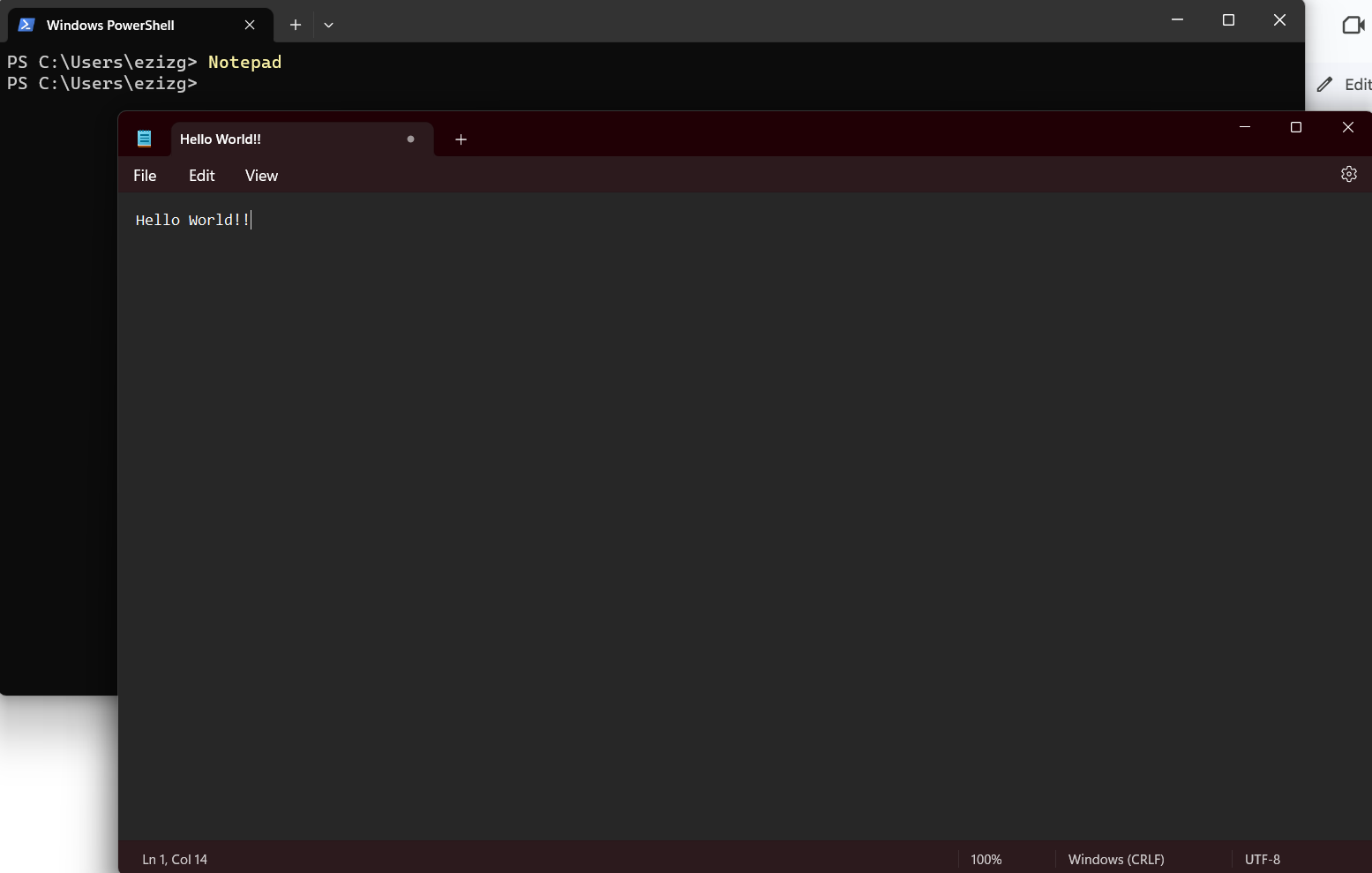
من خلال فهم هذه الأوامر واستخدامها ، يمكنك تخصيص بيئة PowerShell لتناسب تفضيلاتك وأسلوب عملك.
نُهج الأمان والتنفيذ
في عالم PowerShell ، يشبه الأمان حارس البوابة الثابت ، مما يضمن تنفيذ البرامج النصية والأوامر بأمان. فيما يلي بعض أوامر PowerShell الأساسية التي تساعدك على تحديد وفهم سياسات التنفيذ الخاصة بك.

الوصف : يحصل على سياسات التنفيذ للجلسة الحالية.
مثال : يعرض Get-ExecutionPolicy سياسة التنفيذ الحالية الخاصة بك.

الوصف : يضبط نهج التنفيذ لجلسة PowerShell.
مثال : يعيِّن Set-ExecutionPolicy RemoteSigned السياسة لتشغيل البرامج النصية الموقعة من ناشر موثوق به فقط.

الوصف : يحصل على التوقيع الرقمي لنص أو ملف.
مثال : يُظهر Get-AuthenticodeSignature C: \ Scripts \ Test.ps1 التوقيع الرقمي للبرنامج النصي Test.ps1.
تقنيات PowerShell المتقدمة
عندما تتعمق في محيط PowerShell ، ستكتشف أنه مليء بأكثر من أوامر cmdlets الأساسية. توفر الوظائف المتقدمة قدرًا أكبر من المرونة والوظائف ، مما يتيح لك العمل بذكاء وليس بجهد أكبر. فيما يلي بعض أمثلة أوامر PowerShell لإلقاء الضوء على الاحتمالات.

الوصف : لتشغيل الأوامر على أجهزة الكمبيوتر المحلية والبعيدة.
مثال : Invoke-Command -ComputerName Server01 -ScriptBlock {Get-Process} يقوم بتشغيل الأمر Get-Process على Server01.

الوصف : يحول كائنات .NET إلى سلاسل CSV ويخزن النتائج في ملف CSV.
مثال : Get-Process |يحفظ Export-Csv -Path. \ ProcessList.csv قائمة العمليات الخاصة بك في ملف CSV.
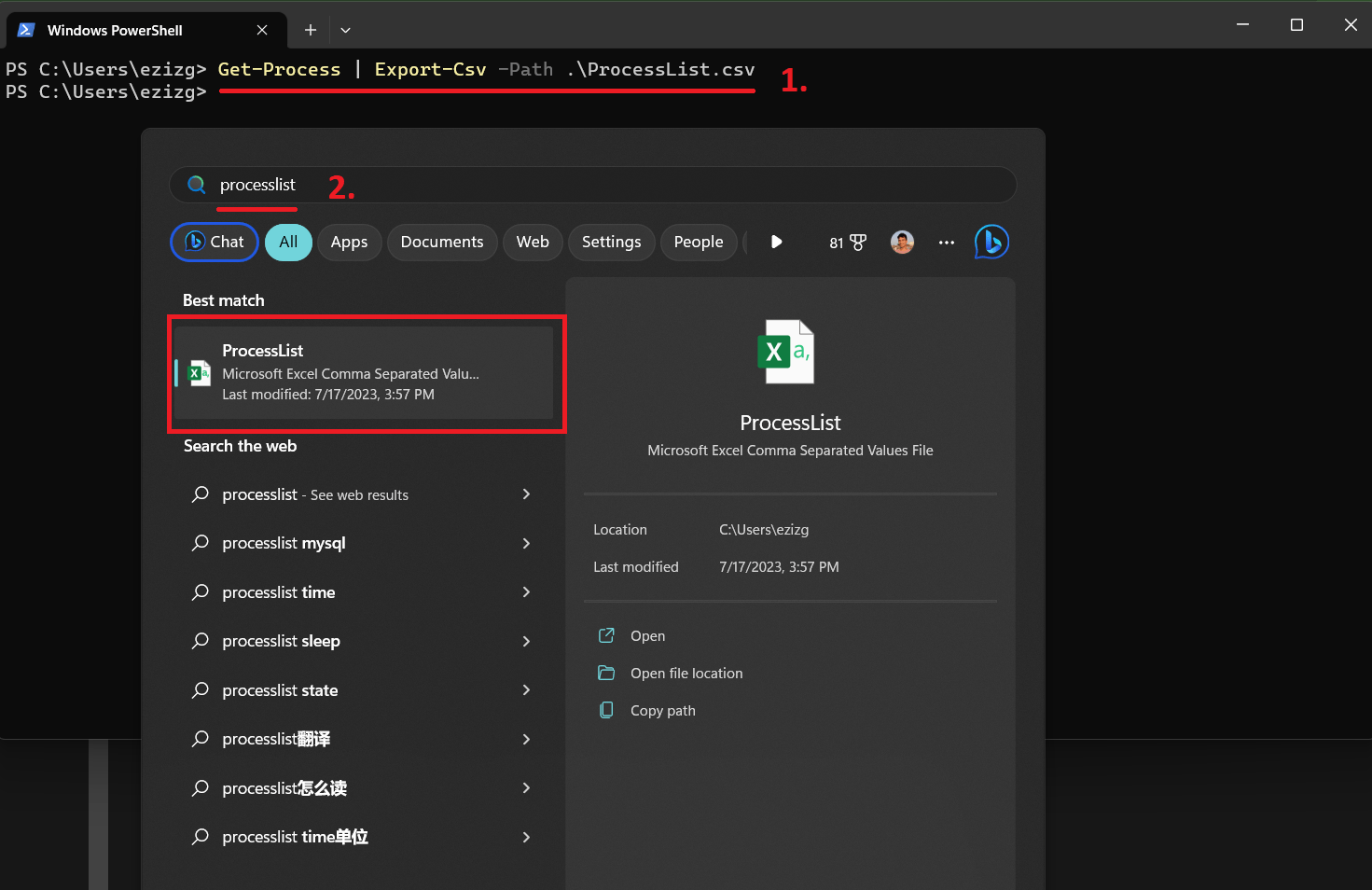

الوصف : يحول كائنًا إلى تمثيل JSON الخاص به.
مثال : Get-Process |يقوم برنامج ConvertTo-Json بتحويل قائمة العمليات الخاصة بك إلى تنسيق JSON.

الوصف : يحدد الخصائص المحددة لكائن أو مجموعة كائنات.يمكنه أيضًا تحديد كائنات فريدة من مجموعة.
مثال : Get-Process |Select-Object -Property Name ، ID يظهر فقط اسم ومعرف العمليات الخاصة بك.

الوصف : مرشحات المدخلات من خط الأنابيب مما يسمح بالتحكم في الكائنات التي سيتم تمريرها عبر تسلسل الأوامر.
مثال : Get-Process |يعرض Where-Object {$ _. CPU -gt 10} العمليات التي تستخدم أكثر من 10 وحدات CPU.

الوصف : ينفذ عملية مقابل كل مجموعة من كائنات الإدخال.
مثال : Get-Process |ForEach-Object {$ _. Name + ”” + $ _. Id} يعرض قائمة بأسماء العمليات مع معرفاتهم.
توضح أوامر PowerShell المفيدة هذه التقنيات المتقدمة التي يمكنك استخدامها لزيادة تسخير قوة Powershell. من استدعاء الأوامر على أجهزة الكمبيوتر البعيدة إلى تصفية الإخراج وتنسيقه ، فإن الاحتمالات هائلة.
تذكر أن Get-Help cmdlet هو صديقك عندما لا تكون متأكدًا من كيفية تشغيل أوامر PowerShell . ما عليك سوى كتابة Get-Help متبوعًا بأمر cmdlet الذي تحتاج إلى مساعدة بشأنه. قائمة أوامر PowerShell العليا هذه هي البداية فقط ؛ إمكانات PowerShell محدودة فقط بخيالك.
30 أمر PowerShell إضافيًا أدناه
| يأمر | وصف |
| خارج الملف | يرسل الإخراج إلى ملف. |
| فرز الكائن | يفرز الكائنات حسب قيم الخاصية. |
| مجموعة متغير | يحدد قيمة المتغير. |
| قراءة المضيف | يقرأ سطر الإدخال من وحدة التحكم. |
| اكتب المضيف | يكتب الإخراج المخصص للمضيف. |
| إضافة محتوى | يضيف محتوى إلى العناصر المحددة ، مثل إضافة سطور إلى ملف. |
| نسخ العنصر | ينسخ عنصرًا من موقع إلى آخر. |
| مسار الاختبار | يختبر وجود المسار ويعيد True إذا كان المسار موجودًا ، وإلا False. |
| الحصول على التاريخ | الحصول على التاريخ والوقت الحاليين. |
| مضيف واضح | يمسح العرض في البرنامج المضيف. |
| قارن الكائن | يقارن مجموعتين من الكائنات. |
| تحويل إلى Html | يحول كائنات .NET إلى HTML التي يمكن عرضها في مستعرض ويب. |
| الحصول على الاعتماد | يحصل على كائن بيانات اعتماد بناءً على اسم مستخدم وكلمة مرور. |
| الحصول على عشوائي | الحصول على رقم عشوائي أو تحديد الكائنات بشكل عشوائي من مجموعة. |
| كائن جديد | يقوم بإنشاء مثيل لكائن .NET Framework أو COM. |
| إعادة تسمية العنصر | يعيد تسمية عنصر في مساحة اسم موفر Windows PowerShell. |
| بدء النوم | يوقف النشاط في البرنامج النصي للفترة المحددة. |
| كتابة الإخراج | يرسل الكائنات المحددة إلى الأمر التالي في خط الأنابيب. |
| تقسيم المسار | إرجاع الجزء المحدد من المسار. |
| الانضمام إلى المسار | يدمج المسار والمسار الفرعي في مسار واحد. |
| لكل كائن | ينفذ عملية مقابل كل عنصر في مجموعة كائنات الإدخال. |
| أين الكائن | يختار كائنات من مجموعة بناءً على قيم خصائصها. |
| بدء العملية | يبدأ عملية واحدة أو أكثر على الكمبيوتر المحلي. |
| تنسيق قائمة | ينسق الإخراج كقائمة من الخصائص حيث يتم عرض كل خاصية في سطر منفصل. |
| تنسيق الجدول | ينسق الإخراج كجدول. |
| تصدير- Clixml | ينشئ تمثيلًا مستندًا إلى XML لكائن أو كائنات ويخزنه في ملف. |
| استيراد- Clixml | يستورد ملف CliXML ويعيد إنشاء الكائنات المحفوظة. |
| تحويل من Csv | يحول خصائص الكائن في سلاسل CSV إلى إصدارات CSV من الكائنات الأصلية. |
| تحويل إلى Csv | يحول كائنات .NET إلى سلسلة من سلاسل CSV. |
| حدد سلسلة | يبحث عن النص في السلاسل والملفات. |
خاتمة
الآن ، يجب أن يكون لديك قائمة شاملة بأوامر PowerShell وفكرة واضحة عن إمكاناتها. سواء كنت تقوم بأتمتة المهام أو إدارة موارد الشبكة أو استكشاف المشكلات وإصلاحها ، فإن PowerShell أداة لا غنى عنها لأي مستخدم Windows أو مسؤول.
أوامر cmdlets PowerShell هذه مجرد خدش سطح ما هو ممكن. عندما تصبح أكثر راحة مع وحدة التحكم ، ستجد نفسك تكتشف أوامر جديدة وصياغة البرامج النصية التي تلبي احتياجاتك تمامًا.
تذكر أن الأمر Get-Help cmdlet موجود دائمًا لتوفير تعليمات أوامر PowerShell كلما احتجت إلى مزيد من المعلومات حول أمر cmdlet معين. ما عليك سوى كتابة Get-Help متبوعًا بأمر cmdlet الذي تحتاج إلى مساعدة بشأنه.
التعليمات
كيف يمكنني استخدام أوامر Windows PowerShell؟
يعد استخدام أوامر Windows PowerShell أمرًا بسيطًا. اكتب الأمر في وحدة تحكم PowerShell واضغط على Enter. إذا كنت بحاجة إلى مساعدة في أمر معين ، فما عليك سوى كتابة Get-Help متبوعًا بالأمر الذي تريد فهمه بشكل أفضل.
كيف يمكنني الحصول على قائمة أوامر PowerShell في Windows 7؟
يمكنك الحصول على قائمة بالأوامر في PowerShell على Windows 7 عن طريق كتابة Get-Command في وحدة التحكم والضغط على Enter. سيعرض هذا جميع أوامر cmdlets والوظائف المتاحة التي يمكنك استخدامها.
لماذا يتعذر على Windows PowerShell فهم أي أوامر؟
إذا لم يفهم PowerShell أوامرك ، فقد يكون ذلك بسبب أخطاء في syntx. تحقق من الأمر الخاص بك بحثًا عن الأخطاء المطبعية أو المعلمات غير الصحيحة. تأكد أيضًا من أنك تستخدم الإصدار الصحيح من PowerShell للأمر الذي تحاول تنفيذه.
هل يمكنني استخدام PowerShell على أنظمة بخلاف أنظمة Windows؟
نعم تستطيع. مع ظهور PowerShell Core ، لم يعد PowerShell من Microsoft مقصورًا على Windows. يمكنك استخدامه على macOS و Linux أيضًا.
هل يمكنني كتابة نصوص في PowerShell؟
قطعاً! PowerShell ليس فقط واجهة سطر أوامر ولكن أيضًا لغة برمجة نصية. يمكنك إنشاء نصوص لأتمتة المهام المتكررة ، مما يوفر لك الكثير من الوقت والجهد.
هل يمكنني استخدام PowerShell لإدارة البيئات المستندة إلى السحابة؟
نعم ، يعد PowerShell أداة قوية لإدارة البيئات القائمة على السحابة. يوفر العديد من موفري السحابة ، بما في ذلك Microsoft Azure و Amazon AWS ، وحدات PowerShell للتفاعل مع خدماتهم.
